Egyszerűen szeretnéd megtalálni azokat a bejegyzéseket, amelyeket kedveltél az Instagramon? Miután kedveltél egy bejegyzést, az eltűnhet a hírcsatornából, így könnyen elfelejthető.
Előfordulhat azonban, hogy meg szeretné tekinteni kedvelt bejegyzéseinek előzményeit, hogy előállítson egy érdekes fotót vagy videót, amelyet egy másik felhasználó tett fel. A jó hír az, hogy az Instagram alkalmazás segítségével letöltheti a kedvelt bejegyzéseket.
Az alábbiakban elmagyarázzuk, hogyan tekintheti meg az Instagramon kedvelt bejegyzéseit.
Hogyan tekintheti meg a kedvelt bejegyzéseket az Instagramon
Lehetetlen mindent látni, ami nemrég tetszett az Instagramon. A legutóbbi 300 bejegyzést azonban megtekintheti, ha belép a fiókbeállításaiba az Instagram alkalmazásban.
Megjegyzés: A kedvelt bejegyzések megtalálásának lépései gyakorlatilag ugyanazok iPhone-on és Androidon, de a felhasználói felület kissé eltérhet az egyes telefonokon.
A kedvelt bejegyzések megtekintése az Instagramon:
- Indítsa el az Instagram alkalmazást iPhone-on vagy Android- eszközén.
- Koppintson fiókja ikonjára a jobb alsó sarokban.
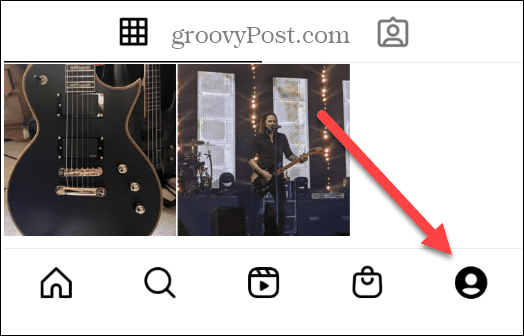
- A fiókoldalon érintse meg a hamburger menüt a jobb felső sarokban.
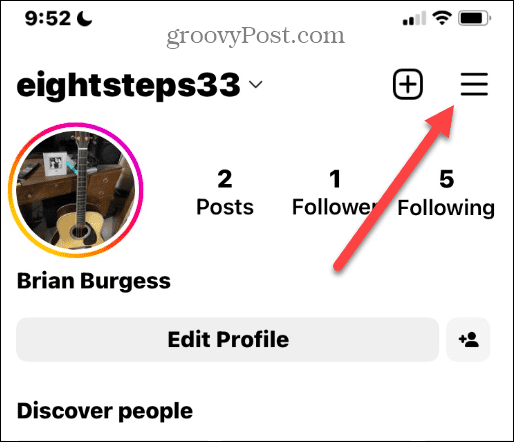
- Válassza a Saját tevékenység lehetőséget a képernyő alján megjelenő menüből.
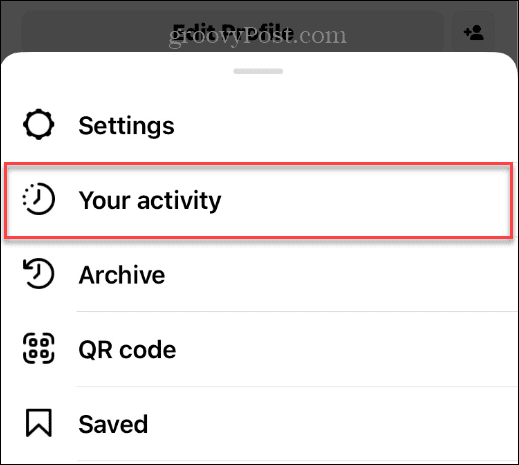
- Amikor megjelenik az Ön tevékenysége menü, érintse meg az Interakciók elemet a listában.
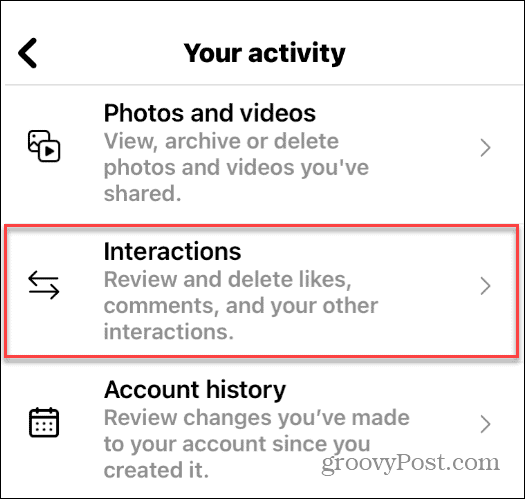
- Ezután érintse meg a Kedvelések lehetőséget a menüben.
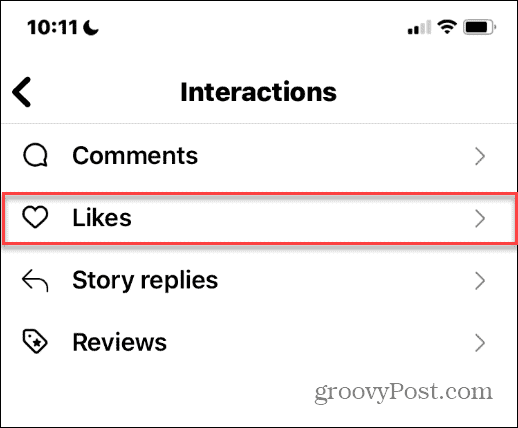
- A 300 legutóbb kedvelt bejegyzésed megjelenik a következő képernyőn. Csak koppintson az egyik miniatűrre, hogy teljes egészében megtekinthesse a bejegyzést a felhasználói hírfolyamból.
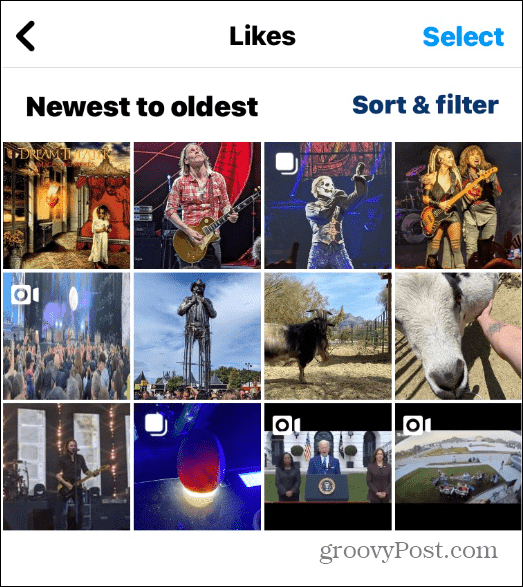
A kedvelt Instagram-bejegyzések rendezése és szűrése
Nehéznek találod a korábban kedvelt Instagram-bejegyzések válogatását? Amikor először megnyitja a Tetszik menüt, az Instagram a legújabbtól a legrégebbiig rendezi a bejegyzéseket. Érdemes azonban más sorrendben rendezni a kedvelt bejegyzéseket.
A korábban kedvelt Instagram-bejegyzések rendezése:
- Érintse meg a Rendezés és szűrés lehetőséget a képernyő tetején.
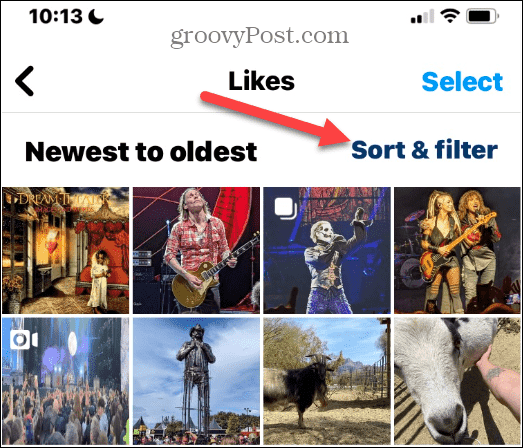
- Megjelenik egy menü, amely különböző rendezési lehetőségeket kínál a tetszés szerint. Például rendezheti a legrégebbitől a legújabbig, szerző, valamint kezdési és befejezési dátum szerint.
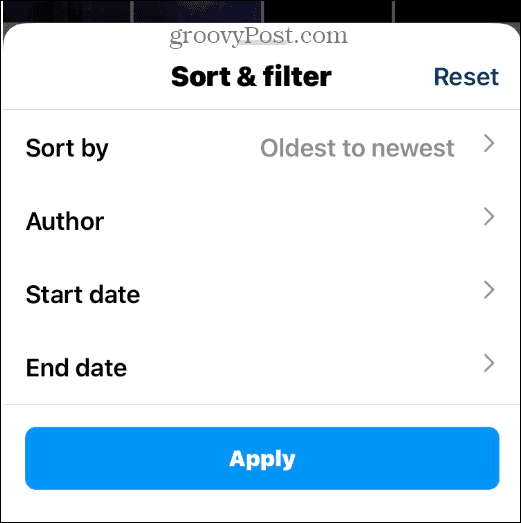
- A fényképek rendezése lehetővé teszi, hogy könnyen megtalálja a keresett fotót. Ha végzett, koppintson a Visszaállítás és az Alkalmaz gombokra, hogy visszatérjen a legutóbbi bejegyzésekhez az újról a régire rendezve.
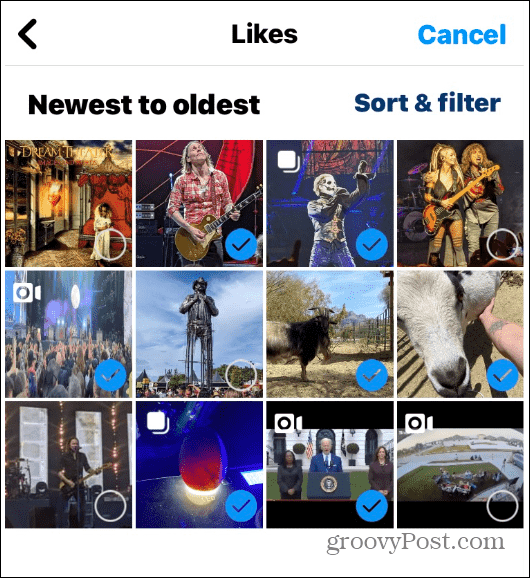
- Azt is érdemes megjegyezni, hogy a bejegyzéseket tömegesen is nem kedvelheti. Koppintson a felül található Kiválasztás gombra, koppintson minden egyes bejegyzésre, amelyet nem szeretne, majd koppintson a Nem tetszik gombra a képernyő alján.
A kedvelt Instagram-bejegyzések megtekintése
Ha elfoglalt Instagram-felhasználó vagy, előfordulhat, hogy a neked tetsző bejegyzések eltűnnek a hírfolyamodból. A jó hír az, hogy a fenti lépések végrehajtásával megtekintheti a legutóbbi 300 kedvelést tartalmazó listát.
Fontos megjegyezni, hogy a tetszésnyilvánítások megtekintése csak a mobil Instagram alkalmazással működik. Mint sok más Instagram-szolgáltatás esetében, ez sem működik az asztali verzióval.
Ha még nem ismeri a szolgáltatást, nézze meg a legjobb időpontokat az Instagramon való közzétételhez , vagy tanulja meg ezeket a hasznos Instagram-tippeket és trükköket . Érdemes lehet olvasni az Instagram Stories működéséről is . Adatai biztonságának megőrzése érdekében feltétlenül engedélyezze a kéttényezős hitelesítést az Instagramon .
![Hogyan lehet élő közvetítést menteni a Twitch-en? [KIFEJEZETT] Hogyan lehet élő közvetítést menteni a Twitch-en? [KIFEJEZETT]](https://img2.luckytemplates.com/resources1/c42/image-1230-1001202641171.png)
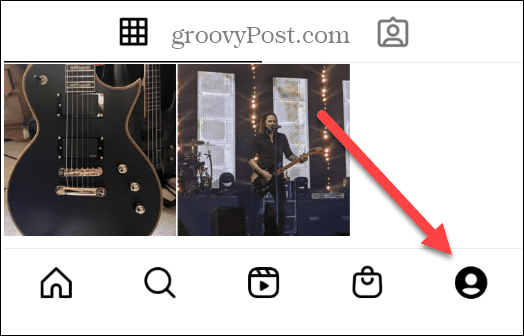
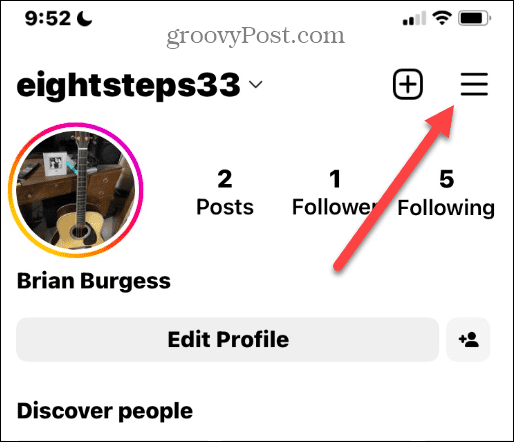
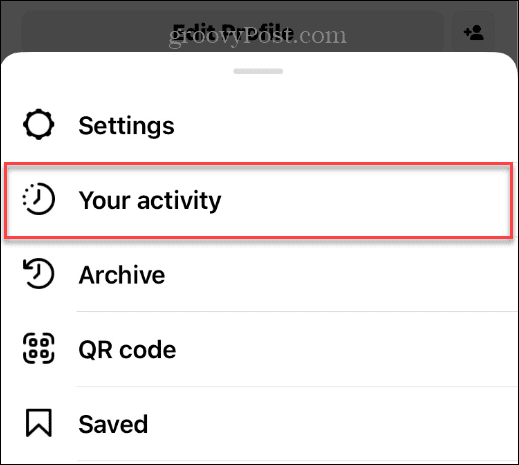
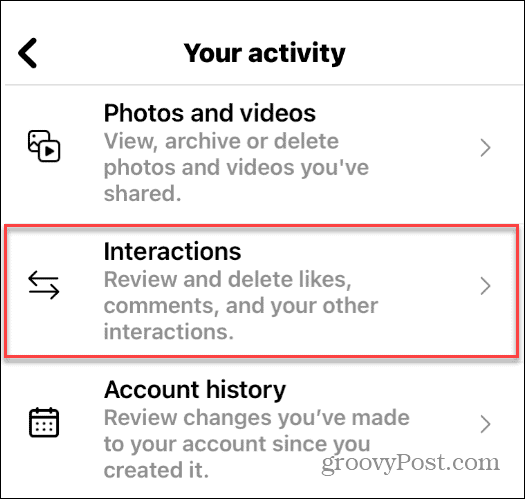
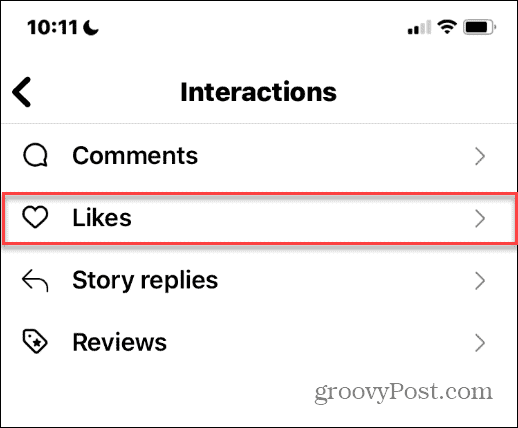
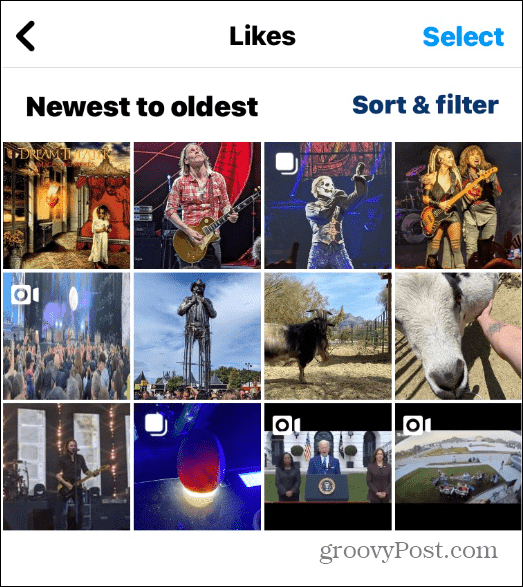
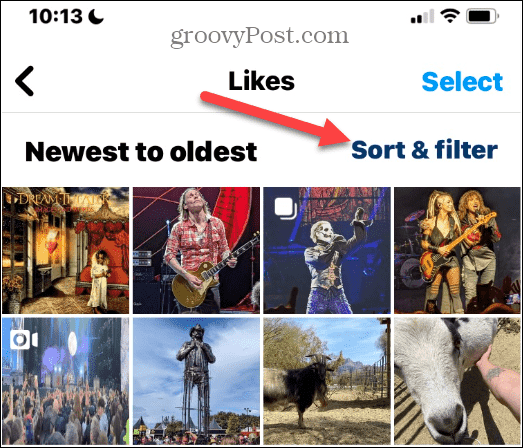
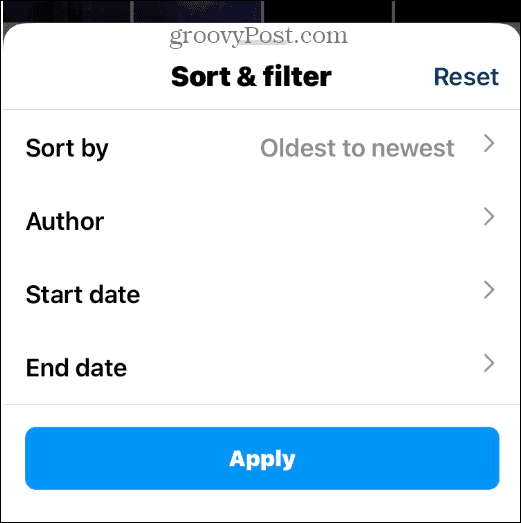
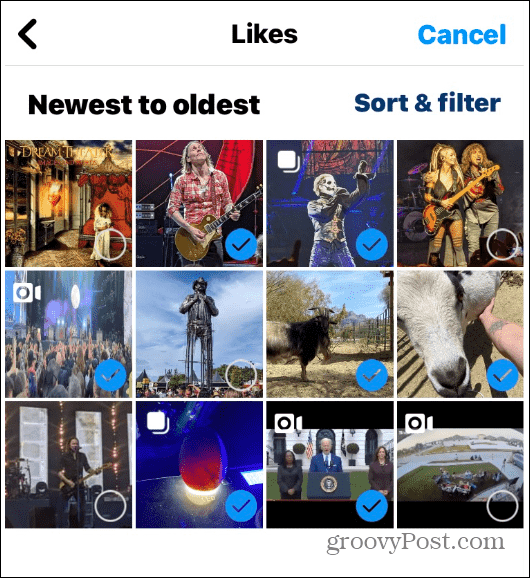


![[JAVÍTOTT] „A Windows előkészítése, ne kapcsolja ki a számítógépet” a Windows 10 rendszerben [JAVÍTOTT] „A Windows előkészítése, ne kapcsolja ki a számítógépet” a Windows 10 rendszerben](https://img2.luckytemplates.com/resources1/images2/image-6081-0408150858027.png)

![Rocket League Runtime Error javítása [lépésről lépésre] Rocket League Runtime Error javítása [lépésről lépésre]](https://img2.luckytemplates.com/resources1/images2/image-1783-0408150614929.png)



